可通过vCard、CSV同步、SIM卡传输或第三方工具实现批量导入。首先准备数据,再选择对应方式导入目标设备。
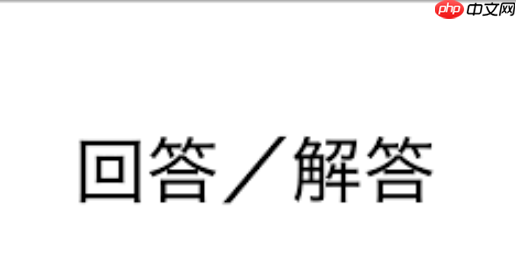
如果您需要将大量联系人信息添加到手机或通讯软件中,手动逐个输入会耗费大量时间。通过批量导入电话号码,可以显著提升效率并减少出错概率。以下是实现高效批量导入的多种方式。
本文运行环境:Samsung Galaxy S24,Android 14
vCard(.vcf)是一种通用的联系人交换格式,支持大多数智能手机和邮箱系统。通过生成或编辑vCard文件,可一次性导入多个电话号码。
1、准备包含姓名和电话号码的表格数据,将其转换为每条记录对应一个BEGIN:VCARD...END:VCARD结构的文本文件。
2、确保每条vCard包含VERSION:3.0、FN(全名)和TEL(电话)字段,例如:TEL;TYPE=CELL:+8613912345678。
3、将文件保存为UTF-8编码的.vcf格式,通过电子邮件或云存储发送至目标设备。
4、在手机“联系人”应用中选择“导入/导出”功能,选取“从存储设备导入”,然后选择该.vcf文件完成批量添加。
Google联系人支持直接上传CSV格式文件,适合从Excel或其他数据库导出的数据进行快速迁移。
1、将电话号码列表整理为CSV文件,首行为字段名,如Name、Phone Number。
2、登录Google账户后访问contacts.google.com,在左侧菜单点击“导入”按钮。
3、选择下载的CSV文件,系统会自动匹配列标题与联系人字段。
4、确认映射无误后点击“导入”,所有联系人将同步至已绑定Google账户的安卓设备。

萤火商城V2.0,是2021年全新推出的一款轻量级、高性能、前后端分离的电商系统,支持微信小程序 + H5+ 公众号 + APP,前后端源码完全开源,看见及所得,完美支持二次开发,可学习可商用,让您快速搭建个性化独立商城。萤火商城V2.0开源版 [uni-app端]如何使用uni-app端一、导入uniapp项目 1. 首先下载HBuilderX并安装,地址:https://www.dcloud
 0
0

SIM卡具备存储一定数量联系人的能力,适用于跨设备、跨品牌的基本号码迁移。
1、在原设备上进入联系人管理界面,选择“导出到SIM卡”选项。
2、等待写入完成后,取出SIM卡插入新设备并开机。
3、打开联系人应用,选择“从SIM卡导入”,系统会读取所有存储在SIM上的姓名与号码。
4、导入成功后建议将联系人保存至手机账户,以避免SIM卡容量限制导致丢失。
部分专业工具支持更复杂的批量操作,包括去重、格式校验和多平台同步。
1、安装可信的联系人管理应用,如My Contacts Backup或Super Caller ID。
2、允许应用访问联系人权限,并选择“批量创建”或“从文件导入”功能。
3、上传预处理好的文本或Excel文件,工具将自动解析并生成联系人条目。
4、执行前预览结果,确认无重复或错误号码后启动导入流程。
以上就是电话号码如何批量导入_批量导入电话号码的高效方法的详细内容,更多请关注php中文网其它相关文章!

每个人都需要一台速度更快、更稳定的 PC。随着时间的推移,垃圾文件、旧注册表数据和不必要的后台进程会占用资源并降低性能。幸运的是,许多工具可以让 Windows 保持平稳运行。

Copyright 2014-2025 https://www.php.cn/ All Rights Reserved | php.cn | 湘ICP备2023035733号